[lwptoc title=»Содержание» depth=»3″]
Раньше, когда человек хотел запечатлеть свой внешний облик для потомков, да и для своего собственного развлечения, ему приходилось немало для этого потрудится. Во-первых, многие люди не решались фотографироваться из страха, словно дикари, думающие что пластинка с нанесенными реагентами и набор линз украдут у них душу, во-вторых приходилось битый час сидеть или стоять перед камерой, чтобы в конце «вылетела птичка», а в-третьих, удовольствие это было вовсе не из дешевых, и далеко не каждый среднестатистический гражданин мог позволить себе карточку на память. Однако с тех пор минуло больше сотни лет, и вопрос, как сохранить фото из Инстаграм на компьютер стал волновать человечество не меньше, чем глобальное потепление или провал нового блокбастера в прокате.
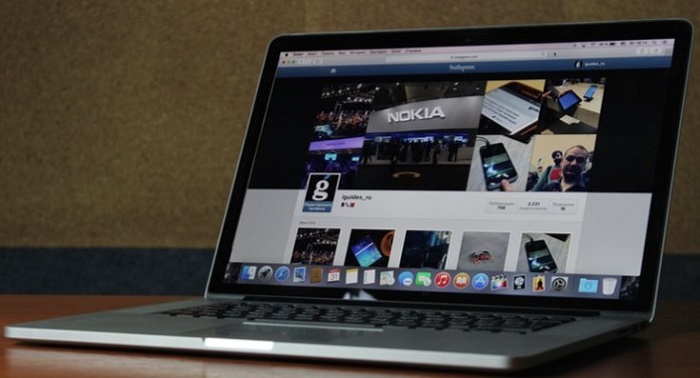
Как в Инстаграмме добавить фото с компьютера: практическая магия
Давно уже все знакомы с таким ресурсом, как Instagram. Для лучшего понимания стоит уточнить, что именно Instagram – это совершенно бесплатный сервис, предназначенный специально для того, чтобы люди с разных концов планеты могли обмениваться фотографиями и видеозаписям, становясь ближе друг к другу.
Миллионы людей ежедневно выкладывают в собственные профили сотни тысяч фотографий, по которым, порой, можно отследить каждый шаг, если кому-то интересно, а уж интересующихся находится достаточное количество для того, чтобы подстегнуть пользователей к более активным действиям. Если в ваших руках современный смартфон или коммуникатор, с предустановленной программой Инстаграм, то никаких непоняток с заливкой фотографий возникнуть недолжно, так как это ресурс и был задуман специально для этого. То есть для того, чтобы вы могли без труда рассказать с иллюстрациями о собственной жизни, как говорится, пошагово и доступно.

[focustext title=»Интересно» icon=»info» color=»info»]Сегодня фотография шагнула далеко вперед, а цифровые фотоаппараты стали настолько совершенны, что любой фотограф девятнадцатого века посчитал бы их владельца настоящим кудесником и колдуном. Зачастую весь стратегический запас фотографий самого лучшего качества хранится у нас на жестком диске, причем «цифровики» прекрасно состыковываются с компьютером, потому там все просто и легко.[/focustext]
Вопрос состоит в том, как добавить фото в Инстаграм через компьютер, если под рукой нет любимого гаджета. Пойти можно путем наименьшего сопротивления, и просто сперва скинуть фотографии или даже видео на смартфон, а уже с него грузить все это дело в Инстаграм. Однако это долго и муторно, да и самого телефончика или планшета попросту может не оказаться под рукой, ведь такие девайсы быстро разряжаются, а порой даже ломаются и их приходится относить в сервис. Тогда и наступает фаза, когда все хватаются за голову, ведь загрузить фотоснимки с компьютера в Instagram вовсе не так и просто, так как сервис предназначен исключительно под новомодные смартфоны. Но выход, конечно же, есть и если придуманы ограничения, то человек придумает и то, как их обойти.
Несколько вариантов как выложить фото в Инстаграме через компьютер: а ларчик просто открывался
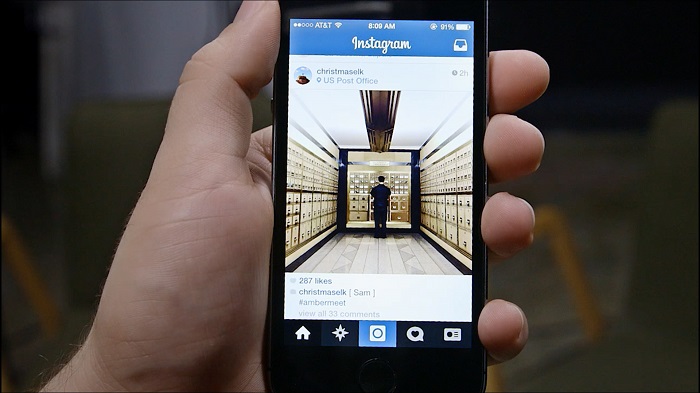
Как понял уже каждый мало-мальски знакомый с новыми технологиями пользователь, для того, чтобы загрузить снимки в Инстаграм с собственного ПК придется приложить какие-то усилия, а в первую очередь нужна будет сервисная программа, которая и поможет справится с задачей довольно просто, хотя некоторые считают, что это, все же достаточно трудный путь.
Новый быстрый и удобный InstaPosting.RU
Сервис существует всего пару месяцев, но уже пользуется большой популярностью. Сервис абсолютно бесплатный, и более того, на сайте даже нет рекламы. Рассмотрим сервис instaposting.ru более детально.
Главная страница. На главной странице название сервиса, его возможности, счётчики активности, и две кнопки (загрузить и скачать фото):

Рассмотрим вариант загрузки фотографии.
У Вас есть возможность в один клик загрузить сразу 5 фотографии и это очень большой плюс, загружаем фотографию.

Редактор фотографий. Тут Вы можете обрезать фотографию, как душе угодно. Ниже расположен блок комментария к фотографии, а также приятным бонусом является смайлы, ведь почти каждый пользователь использует смайлы, чтобы передать как можно ярче свои эмоции.
В случае, если мы загружаем сразу несколько фотографий, то мы можем обрезать каждую фотографию отдельно, и также написать для каждой фотографии свой комментарий.

Фильтры. Тут довольно обширный выбор фильтров Instagram. Как утверждают разработчики, фильтры будут пополняться каждый месяц.
В случае, если Вы загружаете сразу несколько фотографий, то можно подобрать для каждой фотографии свой фильтр.
 Завершающий пункт. Необходимо ввести свои данные и нажать кнопку загрузить.
Завершающий пункт. Необходимо ввести свои данные и нажать кнопку загрузить.

В правом углу сайт Вас уведомит об удачной либо неудачной загрузки, в случае ввода некорректных данных.

Необходимо проверить свой профиль в Instagram.
Как Вы видите, сервис очень простой и функциональный, загрузка еще проще, чем на смартфоне. На загрузку фотографии у меня ушло не более 3 минут. Удачного использования!
Наиболее сложный путь загрузки фотографий – приложение BlueStacks
Несмотря на то, что программа действительно имеет весьма запутанный и сложный функционал, на вопрос как выложить фото в Инстаграм с компьютера она отвечает, целиком и полностью Многие пользователи отмечают ее, как довольно трудную, но работающую четко и без сбоев. По сути, эта программа-эмулятор создана как раз для того, чтобы все желающие получили возможность запускать приложения, которые разработаны под ОС Android, на своем Windows.
В первую очередь нужно перейти по ссылке http://www.bluestacks.com/download.html и скачать сами установочные фалы эмулятора. После завершения закачки вам будет предложено установить приложение.
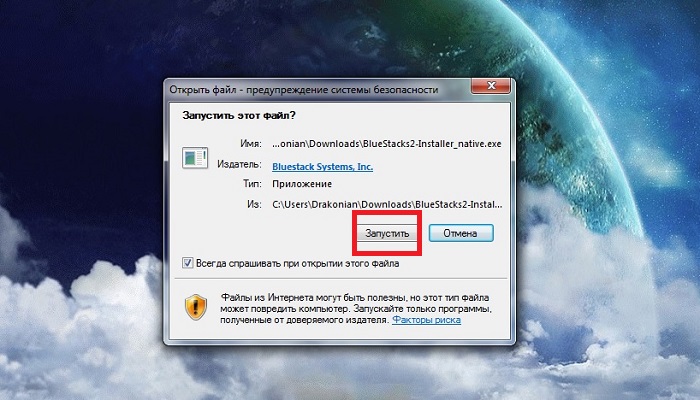
После этого, программа сама предложит указать место, куда ее нужно устанавливать. Выбрать его по своему разумению также можно.

Установка запросит также указать, разрешаете ли вы доступ к магазину приложений и коммуникации их же. Соглашайтесь со всем, что она бы ни попросила, если вы действительно хотите узнать, как загрузить фото в Инстаграм с компьютера. После некоторой возни и долгих мучений с регистрацией нового аккаунта в Гугл, или входа в существующий, вы наконец-то сможете скачать Инстаграм на свой ПК.
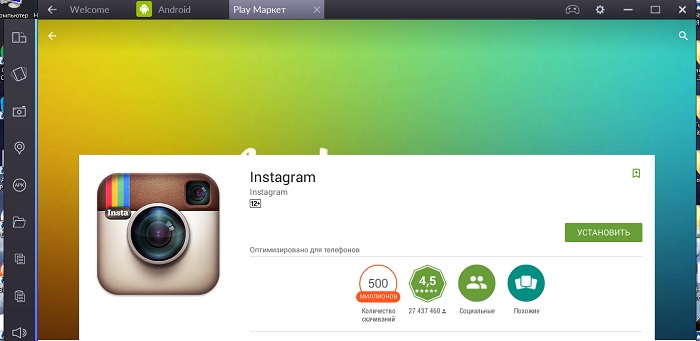
Скачиваете приложение на компьютер и теперь можно работать с ним, будто в смартфоне и загружать фото совершенно без труда.

Имеющиеся на вашем компьютере фотоснимки, которые желательно было выложить в Инстаграм, нужно просто перетащить в окно эмулятора и вам будет предложено, что с ними можно проделать. Смело выбирайте Instagram и все, дело сделано!

Вариант второй: Gramblr – корректность работы оставляет желать лучшего
Есть еще один доступный вариант программного обеспечения, который способен ответить на вопрос, как добавить фото в Инстаграм с компьютера не прилагая никаких усилий. Называется это приложение непонятным словом Gramblr, и оно совершенно бесплатно, как и предыдущий эмулятор, с найти его можно по ссылке http://gramblr.com/uploader. Причем подойдет такой вариант как на всеми любимый Виндовс, так и на Mac OS X, что очень удобно.
Никакой особой сложности в установке нет, а приложение открывается прямиком в браузере, причем работает оно с любым из многочисленных браузеров, которые сегодня заполонили интернет. Там же, в правом углу сверху есть флажок, который позволит сменить язык. Там нужно просто заполнить все необходимые поля.

Фотоснимок, который вы собрались опубликовать на собственной страничке Инстаграм, также нужно просто перетащить в открытое окно или же загрузить посредством панели навигации, расположенной слева, после чего возникнет зеленая ручка, с надписью «Сохранить».
Потом программа предлагает также отредактировать снимок при помощи фильтров, но это, конечно же, сугубо личное решение, делать так или же нет. Далее жмем снова зеленую кнопку «Продолжить». Выбираем заголовок для фото и время публикации (мгновенно/ в иное время).

На этом миссия наша закончена, о чем и свидетельствует надпись, что фотографии успешно загружены в Инстаграм. Поговаривают, что данный сервис работает с перебоями и слегка некорректно, впрочем, как и многие приложения, работающие в онлайн-режиме. Однако это малая плата за то, что не придется ничего скачивать и устанавливать, а работать можно прямиком в браузере собственного ПК.
Есть еще несколько вариантов, к примеру, проект Instamize.me, специально ориентированный под работу на компьютере.
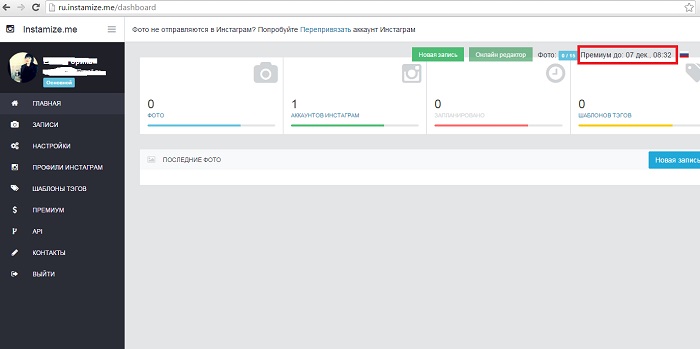
Это чрезвычайно удобно и просто в обращении, там все предельно ясно и интуитивно понятно, однако есть и свои нюансы. Как известно уже давным-давно, за все хорошее приходится платить и это приложение также платное. Если вы готовы платить, то подключайтесь, ведь более качественного портала для загрузки фото, не найти.

Как удалить фото в Инстаграме с компьютера и что из этого получится
Еще одним кардинальным вопросом, которым задаются многочисленные пользователи Инстаграм, как же можно удалить не понравившееся, надоевшее, или же просто не нужное фото из собственного профиля, при помощи компьютера, а не мобильного девайса. Такая возможность, несомненно должна быть, иначе и быть не может.

В первую очередь для тех, кто установил самые разнообразные приложения или же одно из них, к примеру, приложение BlueStacks, а также Gramblr дают такую возможность. Рядышком с каждой фотографией есть едва заметный крестик, или же, корзина для «мусора». Смело в нее тыкнув, вы удалите снимок из аккаунта навсегда. Как видите, ничего сложного тут нет.
Актуальный вопрос: как скачать фото с Инстаграм на компьютер
Есть и еще один, достаточно актуальный вопрос, который мы и попытаемся решить, можно ли сохранить фотографии с Инстаграм на свой компьютер, как со своего аккаунта, так и с чужих. Нужно отметить, что сервис запрещает прямое скачивание материалов, как фото, так и видео характера, потому простым копировать/вставить тут не обойтись никак. Да и служба «Сохранить картинку как» тут также работать не будет.
Однако решение есть и самый простой путь – снова все те же программы, которые дают возможность копировать картинки/фотоснимки на ПК. У некоторых браузеров есть возможность открывать фото в фоновом режиме, после чего его можно сохранить в оригинале, к примеру, Mozilla Firefox справляется с этим очень даже хорошо. Однако есть и другие, более сложные пути. Для начала нужно выбрать понравившийся снимок и кликнуть по нему ПКМ, после чего из выпадающей панельки выбрать нечто, на манер «Просмотр кода странички».

В открывшемся окне появится тот самый код, который большинству покажется китайской грамотой, но пугаться не стоит. Посредством поиска отыщите ссылку вы коде, она там одна такая, которая начинается на «http», а закрывает ее разрешение изображения «jpg».

Копируйте ссылку и откройте в новом окне браузера. Она появится в качестве оригинала, и теперь фото можно сохранить как обычную картинку и нет никаких проблем.

Как загрузить видео в Инстаграм с компьютера: секреты мастерства или проще пареной репы
После того, как удобный и интересный сервис, социальная сеть Инстаграм набрал обороты и на полных парах полетел к вершинам популярности и миллионным просмотрам, разработчики никак не могли обойти стороной тот факт, что кроме снимков, туда еще хотелось бы добавлять и видеоролики, которые приятно разнообразили бы досуг и так далее. Такая функция была добавлена, правда там есть и особые требования к качеству, однако о них чуть позже.
Начнем с того, что если вы сняли видео на свой планшет, коммуникатор или смартфон, то проблем с загрузкой вообще нет никаких. В меню есть специальная функция, которая и отвечает за загрузку видеороликов. Но с компьютером подобные номера не проходят и придется постараться, чтобы загрузить ролик в Инстаграм. На вопрос как загрузить видео в Инстаграмм с компьютера легко может ответить тот самый сервис-эмулятор BlueStacks, или же любое другое подобное приложение. Однако стоит знать, что для видео существуют особые требования, которые необходимо соблюсти, иначе оно попросту не пройдет и все усилия по установке эмулятора просто пойдут насмарку.
- Продолжительность ролика никак не может превышать 15 секунд, это основное требование системы.
- Напомним, что разрешение должно быть симметричным, как бы, квадратным. К примеру, идеальное разрешение для удобства просмотра 640х640 пикселей.
- Можно загружать и видео с другими разрешениями, но они обязательно будут адаптированы на сайте, так что будьте готовы к этому.

Для загрузки найдите в интерфейсе программы значок камеры или галереи, и там можно будет отыскать именно тот ролик, который вы и решили выложить в Инстаграм. Таким образом получается, что ничего сверхсложного или непонятного в вопросе, как загрузить видеоролик в Инстаграм нет и разобраться сможет каждый, кто захочет.

Обязательно установлю себе на компьютер приложение Gramblr, так как не всегда удобно пользоваться Instagram на телефоне.
Все сделала по 1-му варианту, загрузила фотки в инстаграм. На след.день предложили заплатить 2$ или установить несколько приложений. Я согласилась на приложения, они сами как-то установились, видимо, т.к. я сразу же продолжила загружать фотки. Но на 3-й день фотки заливаются в папку C:ProgramDataBluestacksUserDataSharedFolder, а в инстаграм не грузятся, даже не предлагается это сделать, как здесь описано, и как грузились первые 2 дня. Т.е. Bluestacks меня игнорирует, и просто загружает все в свою папку SharedFolder. ЧТО ДЕЛАТЬ????